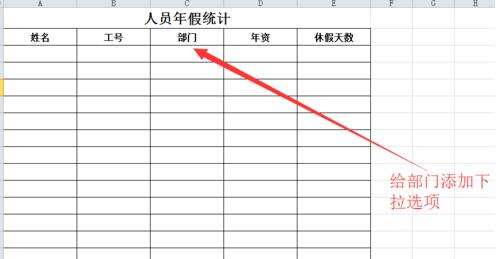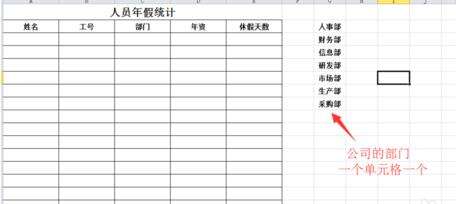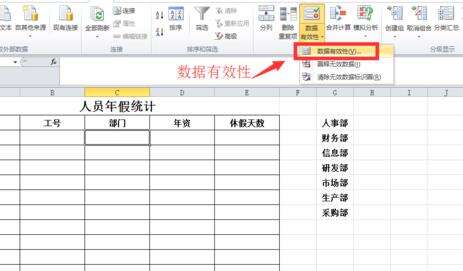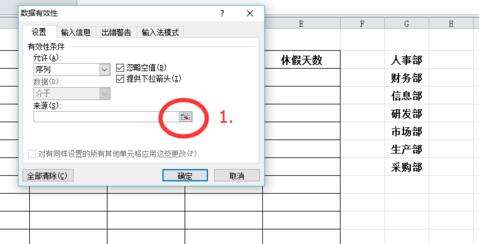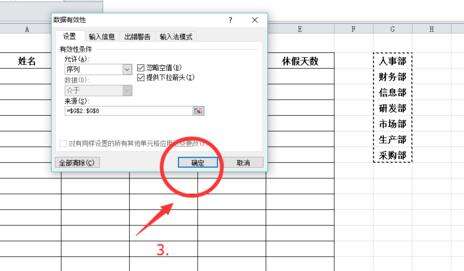excel怎么添加下拉菜单?excel添加下拉菜单方法介绍
办公教程导读
收集整理了【excel怎么添加下拉菜单?excel添加下拉菜单方法介绍】办公软件教程,小编现在分享给大家,供广大互联网技能从业者学习和参考。文章包含292字,纯文字阅读大概需要1分钟。
办公教程内容图文
2、一个单元格存储一个名称;
3、一般选择第一个单元格进行格式设置,选中单元格后点击菜单栏中的数据,找到数据有效性点击展开;
4、在弹出的数据有效性中,点击允许下拉菜单,点击选择其中的序列;
5、点击来源图标,选择我们前面添加的部门信息列,选择完成后点击确定;
excel相关攻略推荐:
excel怎么筛选重复数据库_excel筛选重复数据库指南
Excel中怎么打开两个独立窗口 具体操作步骤
excel宏运行时提示1004错误的问题解决办法
6、把鼠标放到设置好的单元格右下角往下拖,让整列的单元格都可以实现下拉。
办公教程总结
以上是为您收集整理的【excel怎么添加下拉菜单?excel添加下拉菜单方法介绍】办公软件教程的全部内容,希望文章能够帮你了解办公软件教程excel怎么添加下拉菜单?excel添加下拉菜单方法介绍。
如果觉得办公软件教程内容还不错,欢迎将网站推荐给好友。